会社内でu-CATをご利用の場合、ネットワークのセキュリティ設定により、u-CATの通信が遮断される場合がございます。その場合のネットワークの設定方法を以下に記載いたします。
1. 概要
u-CATプログラムは TCP/IPプロトコルを基盤とするクライアント‐サーバー* モデルとして開発されました。使用者のPCにはクライアントプログラムがインストールされ、このプログラムがテスティングサーバー、学習サーバーに接続し、試験・学習を行います。
【プロセス】
サーバーアクセス申請・試験情報
↓
クライアント接続認証・情報受信
↓
試験応答情報転送
↓
応答情報受信処理
↓
試験終了・転送
↓
試験終了・処理
* クライアント‐サーバー
データを保存・処理・転送するサーバーコンピュータ(と、これに個人用コンピュータやワークステーションなどの端末機を接続し、相互間ネットワーキングを通してそれぞれCPU、ハードディスク、周辺機器などの資源を共有する分散処理システム。
2. プログラムインストール・削除
1) インストール
管理者に配布されたインストールCD、あるいはu-CATサイトで提供するインストールファイルをダウンロードすると、以下のようにファイルとフォルダがインストールされます。OS保護のために管理ソフトウェアを使用する場合、管理者モードでインストールする必要があります。
| 区分 | 位置 | ファイル数 | 特徴 |
|---|---|---|---|
| Registry登録ファイル | C:\windows\system32 | VB Run 15 YBM製作 12 |
Registryに自動登録 |
| ディレクションファイル | C:\Program Files\eSLS\Ets\Direction | 39 | テスト実施に必要なサウンド&イメージ |
| フォント | C:\Windows\Fonts | 1 | Windows 98、Windows Meのみ |
| 臨時フォルダ | C:\Program Files\eSLS\Ets\Temp | 臨時ファイル使用のためのフォルダ 書き込み権限必要 |
2) 削除
管理者に配布されたインストールCD、またはu-CATサイトで提供するインストールファイルをダウンロード・実行後、Remove を選択・実行します。u-CATがインストールした全てのファイルが削除されます。
3. Network 速度、Firewall、PC推奨仕様
1) Network 速度
- 20Mbps / 100名 : 同時にテストを受験する受験者が100名である場合、最低20Mbpsのネットワーク速度が適正です。
- 上記の速度条件を満たさないコンピュータ室は、中継サーバー(リレーサーバー)を使用する必要があります。
2) Firewall 設定
- Server 1 : 210.116.108.235
- Server 2 : 210.116.108.236
- Port open : 5131, outgoing port
* outgoing port : 使用者のPCからサーバーへのアクセスを要請するもので、外部からの侵入は不可能ですので、セキュリティの問題は発生いたしません。
3) PC 推奨仕様
- CPU : Pentium Ⅲ-800? 以上
- システム : Windows 2000、Windows XP、Vista
- モニター : 解像度 1024 x 768 以上
- 空き容量: ウィンドウズがインストールされているハードディスクの空き容量 50MByte 以上を維持
- メモリー : 128MByte 以上
4. Proxy Server Setting
1) u-CAT Application はどのように作動しているか
- PC Applicationよりプロクシサーバーへ、u-CAT サーバーに資料(サーバーで受信した内容)を送るよう要請 (この時、プロクシに必要な情報と u-CAT サーバーに必要な情報を同時に送信)
- プロクシサーバーはプロクシに必要な情報を除き、 u-CATサーバーに情報伝達
- u-CATサーバーが応答すると、プロクシサーバーが受信
- プロクシサーバーが PC Application に資料伝達
- 送受信内容 : ログイン、パート開始、パート終了、試験終了、一時終了、問題受信、応答転送、使用時間伝達など
2) 通信方式
- 基本的な通信方式は TCP/IP です。
3) プロトコル支援種類別内容
| 支援 | F/W | Proxy | Server | |||
| Proxy FIlter | 外部ファイアーウォール ポートオープン |
Proxy ファイアーウォールポートオープン |
Proxy Listen ポートオープン |
認証用ポートオープン | TCP 認証方式設定 |
認証アカウント設定 |
| SOCKS5 | Anyまたは別途に認証方式選択 | 各 OS環境に合わせて別途設定 | ||||
| SOCKS4 | outbound TCP 5131 | outbound TCP 5131 | (1080) xxx * Proxy Filterに適合したポートオープン |
なし | Any | - Window アカウント管理 - Unix アカウント管理 |
| SOCKS4 a |
Any | |||||
| HTTP1.1 | outbound TCP 5131 | outbound TCP 5131 | (8080) xxx * Proxy Filterに適合した ポートオープン |
SSL にて 5131 port Open |
Anyまたは別途に認証方式選択 | |
| HTTP1.0 | Any |
4) Squid Proxy Setting
-
SSL ポートに u-CAT プログラムで使用する 5131 Port の登録設定をしてください。
Example) squid.conf ファイルの設定変更
/etc/squid/squid.conf...
acl SSL_ports port 443 5131
acl Safe_ports port 5131 # eSLS
________________________________________
...
- 5131Portに対して、Web認証の手順を経由しないように設定をしてください。
web認証で5131Portにフィルタリングを設定すると、u-CAT プログラムで通信する問題データ&正解データが送受信されるたびに、認証を経ることになります。5131Portに対してWeb認証の手順を経由しないように設定してください。
Example) squid.conf ファイルの設定変更
/etc/squid/squid.conf
________________________________________
...
acl eSLS_port port 5131
http_access allow eSLS_port
http_access allow pam <-- Web Proxy 認証モジュール
...
5. Proxy Client Setting
1) eSLSProxyClient.exe 実行
C:\Program Files\eSLS\ eSLSProxyClient.exe を実行します。
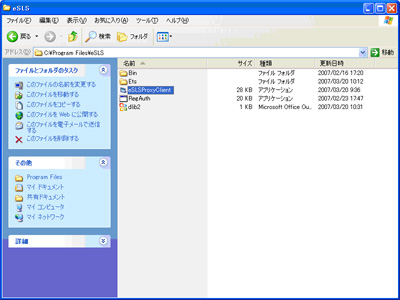
2) Proxy Setting
学習環境(大学プロクシ環境)に合わせてProxy情報を設定します。
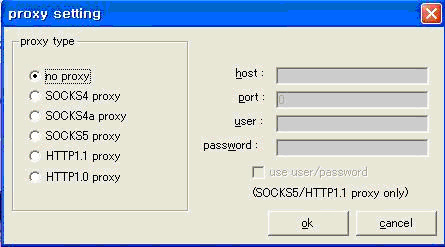
6. リレー(中継)サーバー
1) 使用目的
1つの場所から多人数が同時にテストを実施する場合、ネットワーク使用量の増加による速度低下を防止し、円滑なサービスを提供するため、テスト会場に中継サーバーを設置・運営します。
2) 注意事項
中継サーバーは、IPアドレスのC Classの数値が同一であるPC同士で作動します。テスト会場のIPを確認の後、1種類のC Classごとに1つずつ中継サーバーを運営する必要があります。ただし、サブネットが255.255.255.0 ではない場合、中継サーバーは同じネットワーク帯域でのみ作動します。
3) 使用方法
リレーサーバーを利用する際は、弊社に利用クラスをお知らせください。リレーサーバー利用の設定を行わせていただきます。この設定がない場合、以下のようにリレーサーバーを立てても、クライアントのパソコンがリレーサーバーを見に行くことはございません。
- u-CATがインストールされた場所でのみ実行できます。
- 特定のURLにアクセスします。
- 中継サーバー終了時に必要なパスワードを任意に入力し、[OK]をクリックします。パスワードを入力しないと、中継サーバーが終了できませんので、パスワードは必ず覚えておいてください。
- [OK] をクリックすると、中継サーバープログラムが自動的に作動します。テストを実施する場合、中継サーバーを絶対に終了しないよう注意してください。
- 試験終了後、中継サーバーを終了します。
- 同じ場所で同じテストが行われる場合、テスト期間の間中継サーバーを終了せず、引き続き使用できます。
